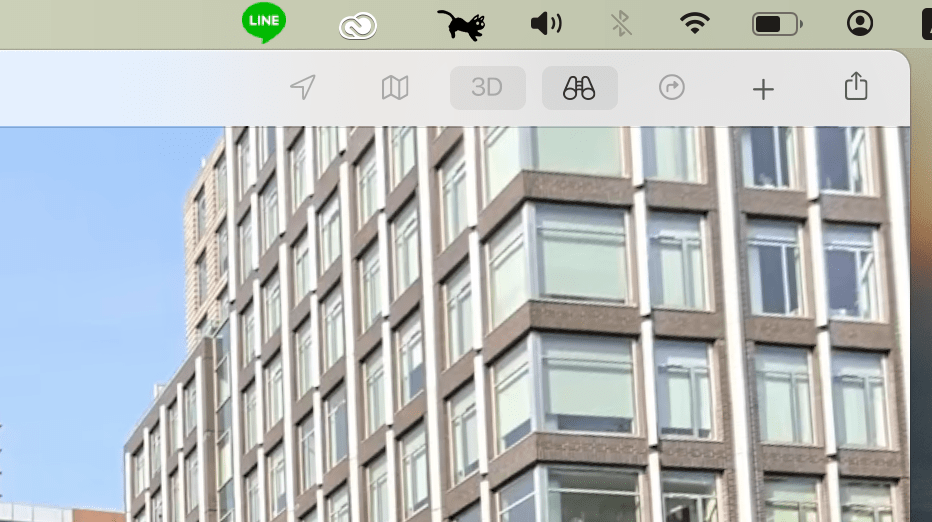Apple เปิดตัว iOS14, iPadOS14, macOS 11 Big Sur และอีกมากมายในงาน WWDC 2020 ที่ผ่านมา ซึ่งก็เกือบจะครบ 1 เดือนแล้วที่ผมได้ลองใช้ macOS 11 Big Sur (รุ่น Beta นะ) ควบคู่กับ MacBook Pro 13″ 2020 ที่เป็นระบบปฏิบัติการตัวล่าสุดของเครื่อง Mac และเป็นการเตรียมพื้นฐานสำหรับการเปลี่ยนผ่านระหว่างสถาปัตยกรรม x86 และ ARM สำหรับคอมพิวเตอร์ของ Apple ในอนาคตอีกด้วย
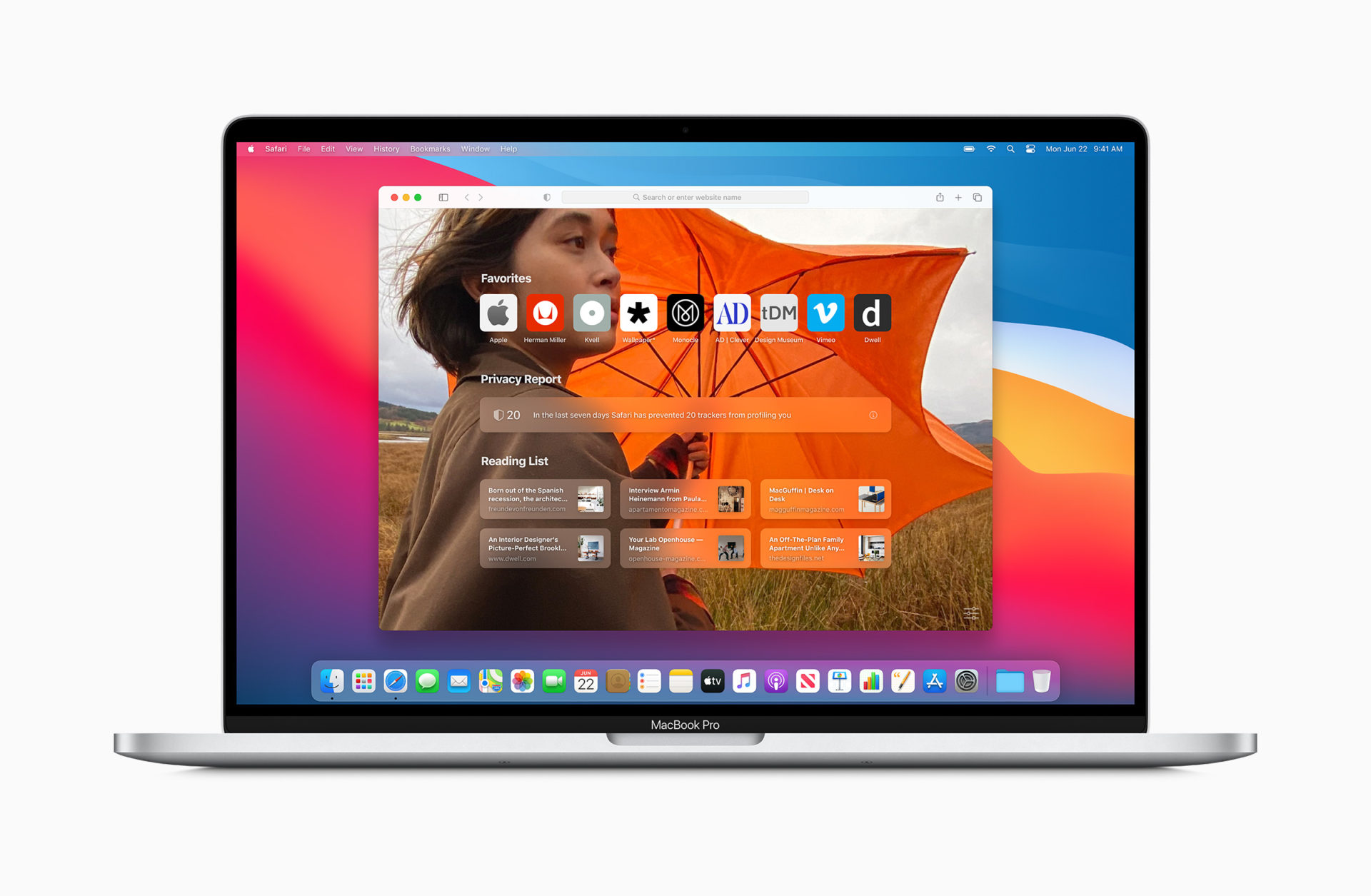
ตอนนี้ Apple ได้เปิด Beta ให้ทดลองใช้กันแล้วสำหรับ macOS 11 Big Sur ทั้ง Developer Preview และ Public Beta วันนี้เรา #beartai จะมาแชร์ประสบการณ์การใช้งาน ตลอดทั้งเกือบ 1 เดือนที่ผ่านมา กับฟีเจอร์ใหม่ ๆ ว่ามีอะไรบ้างกัน
● ทำไมต้องชื่อ “Big Sur”
ก่อนอื่นหลายคนคงสงสัยว่า Big Sur เนี่ย ทางผู้พัฒนาเอาชื่อมาจากอะไร? ปกติแล้ว Apple มีธรรมเนียมในการตั้งชื่อรุ่นระบบปฏิบัติการตามชื่อของภูเขา หรือสถานที่ท่องเที่ยวดัง ๆ ตั้งแต่ macOS 10.10 Yosemite เรื่อย ๆ มาจนถึงตัวที่ใช้อยู่ในปัจจุบันอย่าง Catalina ที่ตั้งชื่อตามเกาะ Catalina ที่อยู่ในรูป Wallpaper
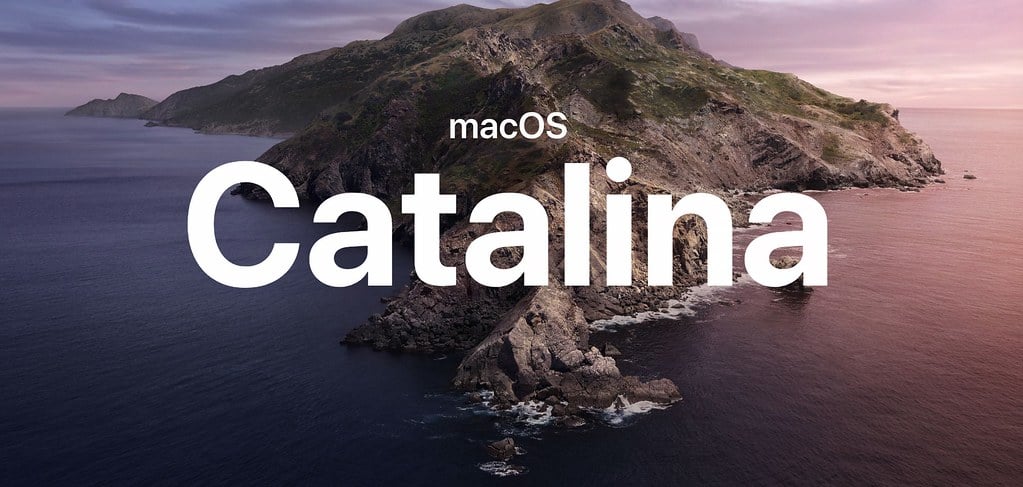
ส่วนใน macOS 11 นี้ใช้ชื่อว่า “Big Sur” เป็นการตั้งชื่อตามถนนเส้นหนึ่งในรัฐแคลิฟอร์เนีย ประเทศสหรัฐอเมริกา ซึ่งเป็นถนนสายหนึ่งที่ถูกขนานนามว่าเป็นถนนที่มีวิวรอบ ๆ สวยงามที่สุดในโลก!
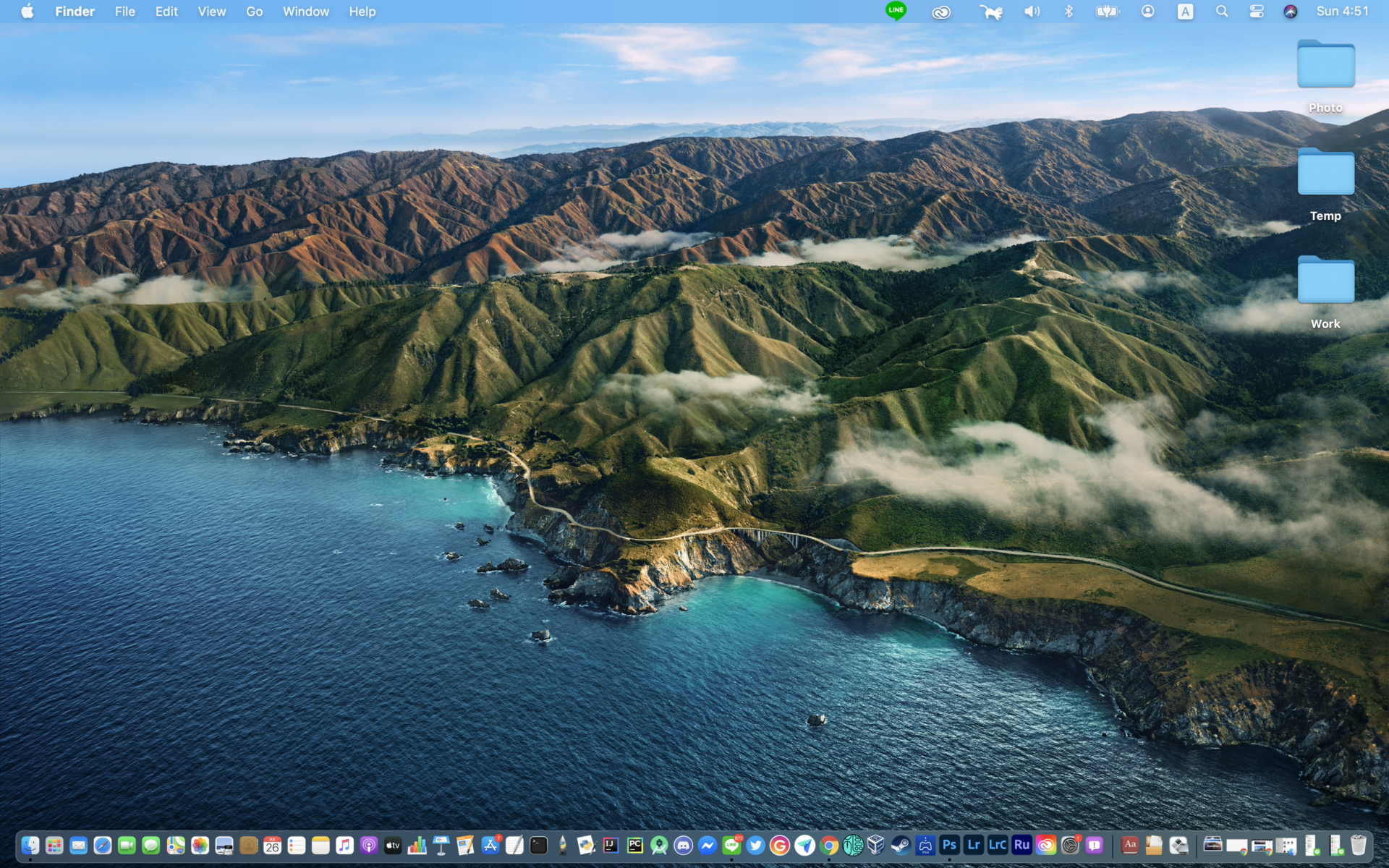

● Interface UX แบบใหม่ สวยใส แรงบันดาลใจจาก iOS
ในเวอร์ชันนี้มีการปรับปรุง และเปลี่ยนแปลงหน้าตาของระบบหรือ User Interface ไปมากพอสมควร แต่ยังไม่เท่ากับตอน Maverick เปลี่ยนมายัง Yosemite ทั้งไอคอนแอป และ Finder น่าจะเป็นสิ่งที่ถูกเปลี่ยนแปลงไปเยอะมากที่สุด ซึ่งถูกดีไซน์ใหม่หมดเลยยกแผง และดูเหมือนว่าจะได้แรงบันดาลใจมาจากดีไซน์ของ iOS
โปรแกรม Finder แบบใหม่

ไอคอนแอปใหม่
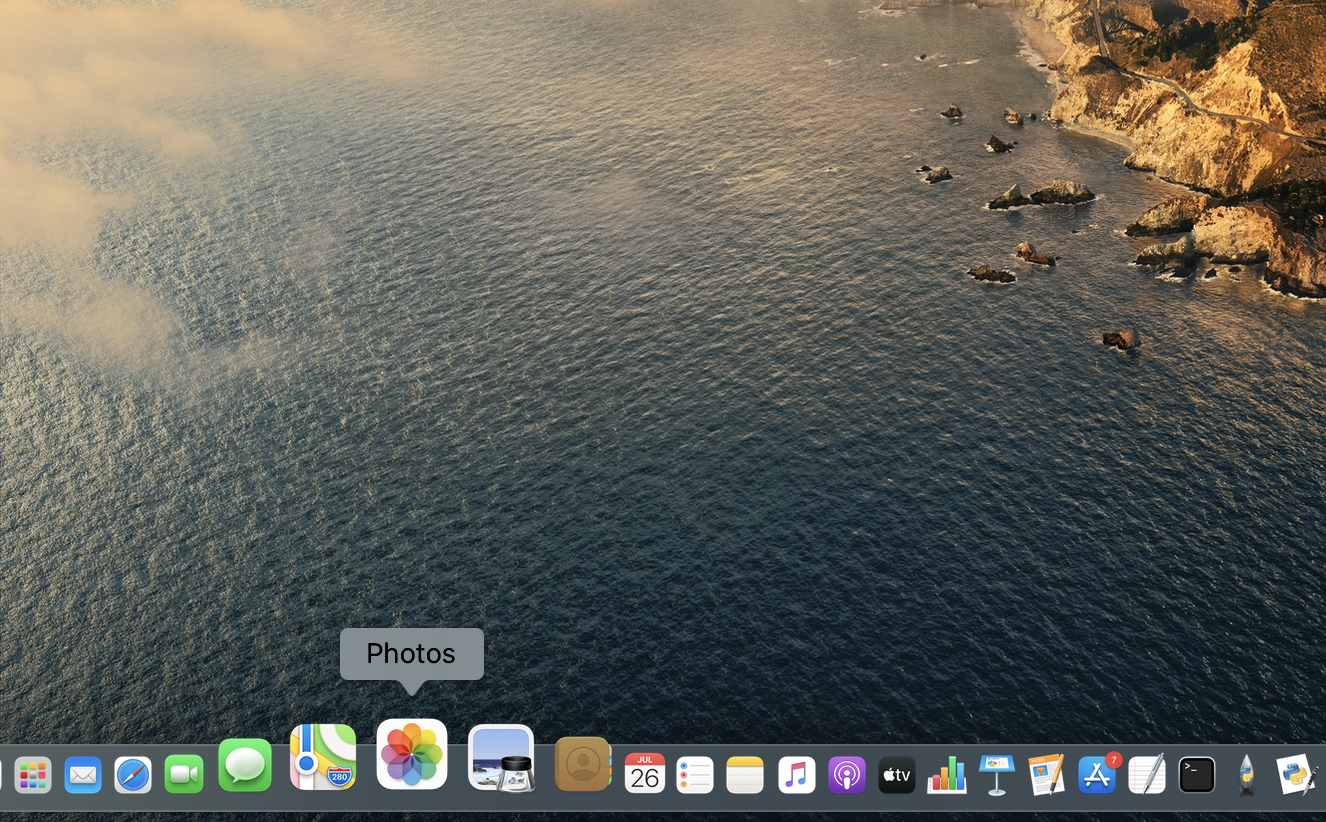
ตัว Dock ถูกเปลี่ยนใหม่ ให้คล้ายกับบน iOS

Menu Bar โปร่งแสงมากขึ้น
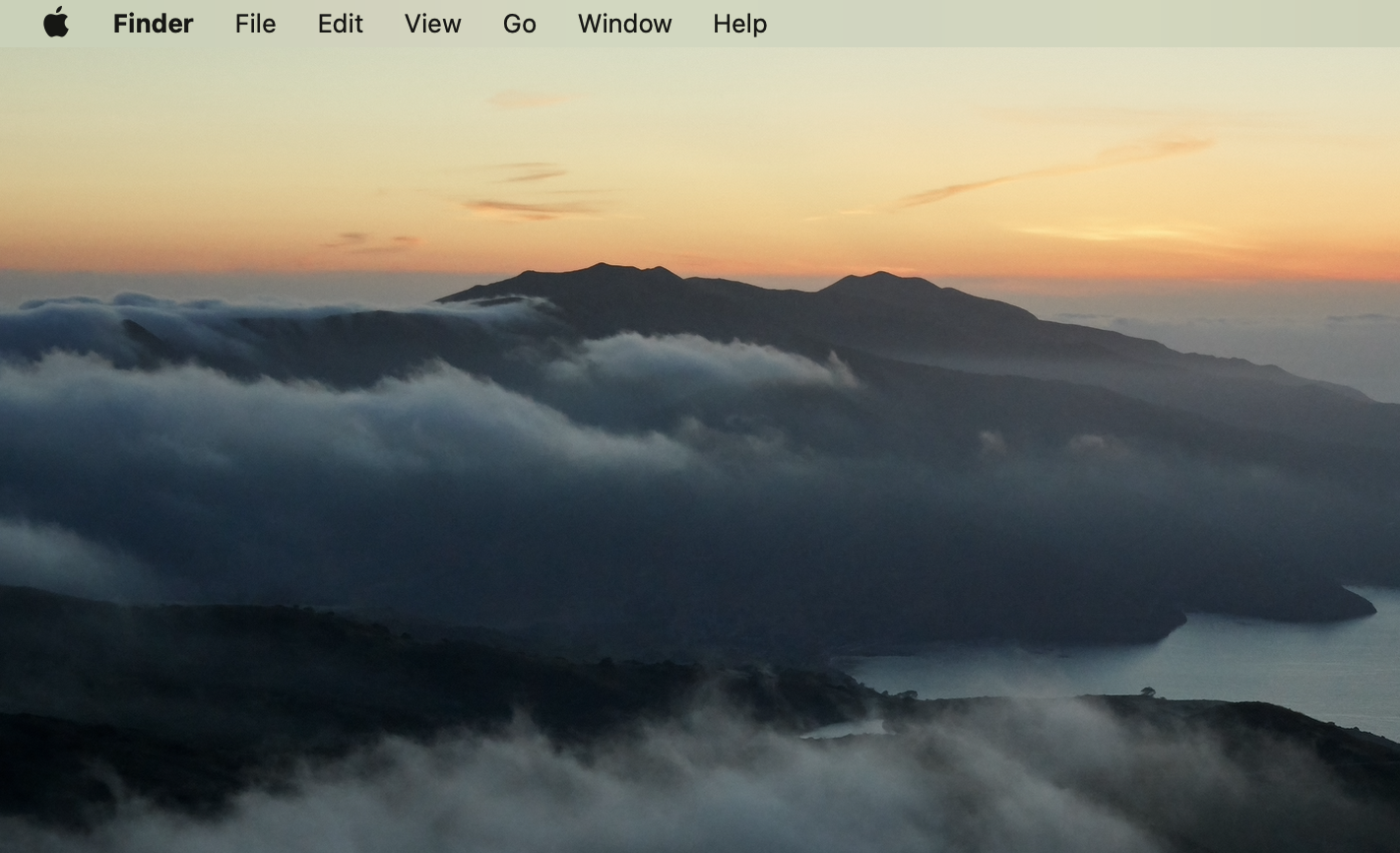
หน้าต่าง Pop Up แบบใหม่ กลายเป็น iOS มากขึ้น
ใน Big Sur หน้าต่าง Pop Up จะถูกเปลี่ยนเลย์เอาต์ใหม่ ให้คล้ายกับบน iOS มากขึ้น เปลี่ยนเป็นหน้าตาแบบแนวตั้งแทน
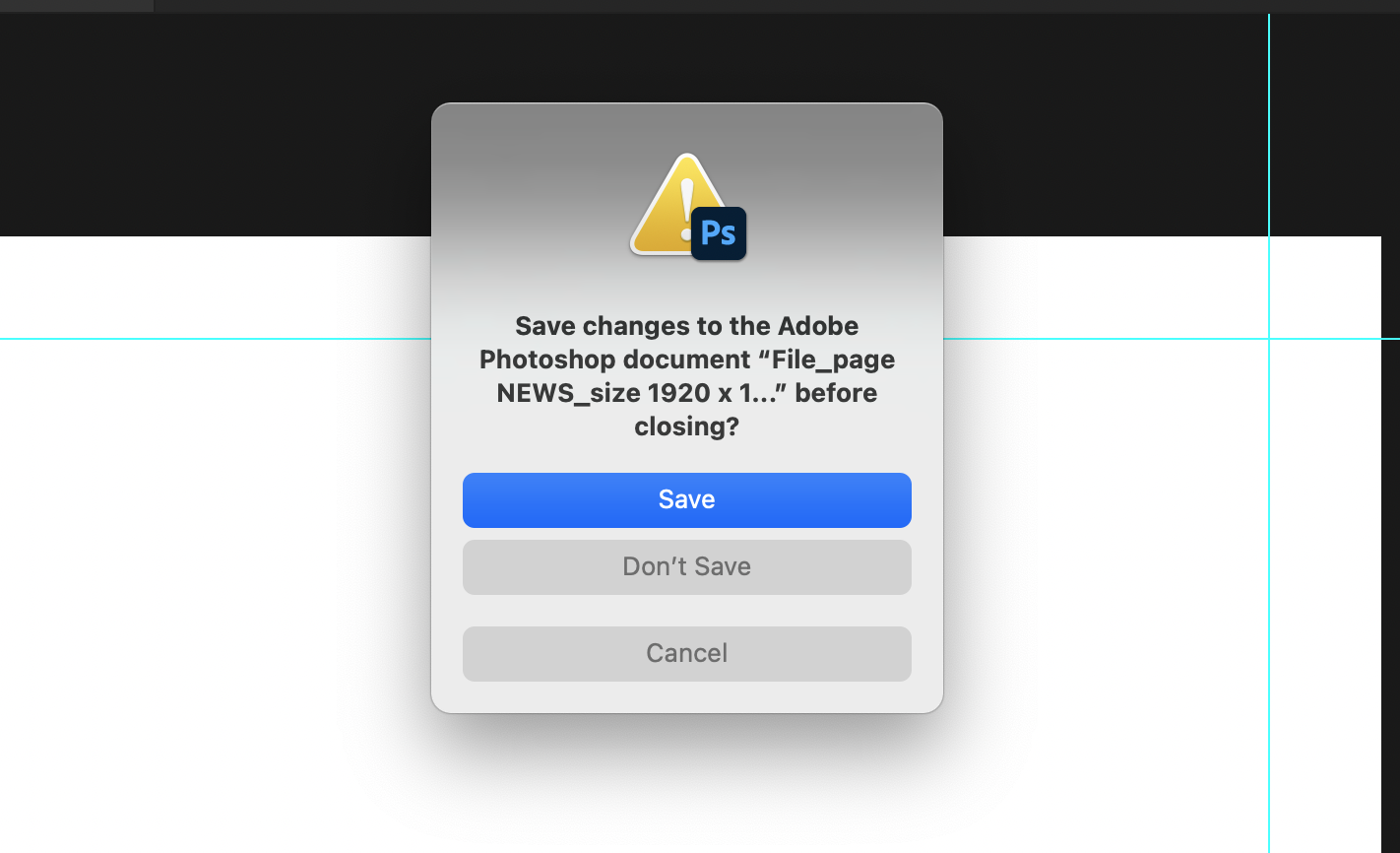
● Control Center เดินทางมาถึง macOS แล้ว
Control Center หรือหน้าต่างทางลัดในการควบคุมส่วนต่าง ๆ ของตัวเครื่องเปิดตัวครั้งแรกบน iOS 7 บน iPhone และ iPad ซึ่งหน้าตาก็เปลี่ยนไปตามยุค และสมัยจนปัจจุบัน ล่าสุด ทางผู้พัฒนาได้เพิ่มเมนู Control Center เข้ามาใน macOS แล้ว ซึ่งก็มีหน้าตาคล้ายกับบน iOS14 และ iPadOS 14 อยู่บ้าง โดยมีหน้าที่ และจุดประสงค์เดียวกัน คือสามารถเข้าถึงการตั้งค่าส่วนต่าง ๆ ของตัวเครื่องได้รวดเร็วขึ้น และเป็นระเบียบเป็นหมวดหมู่มากขึ้น
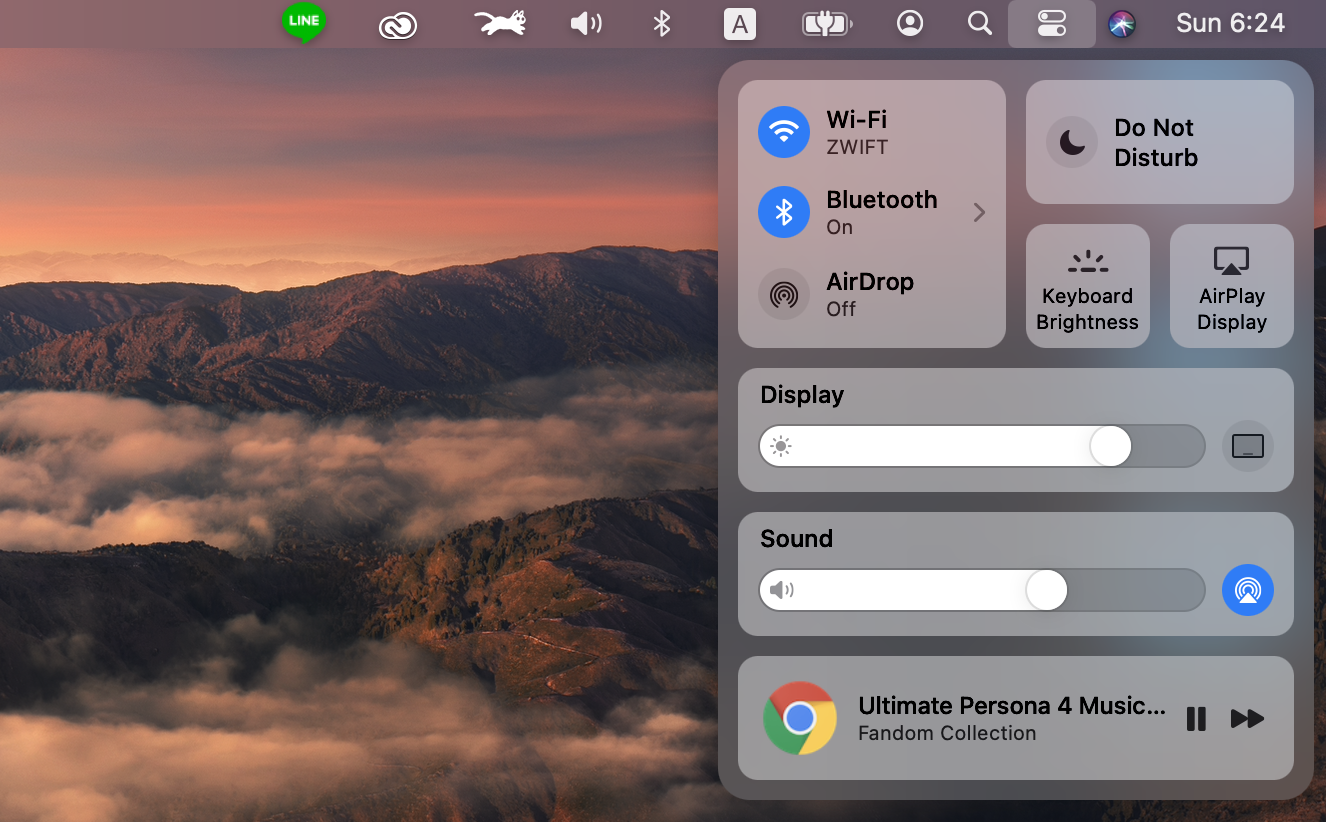
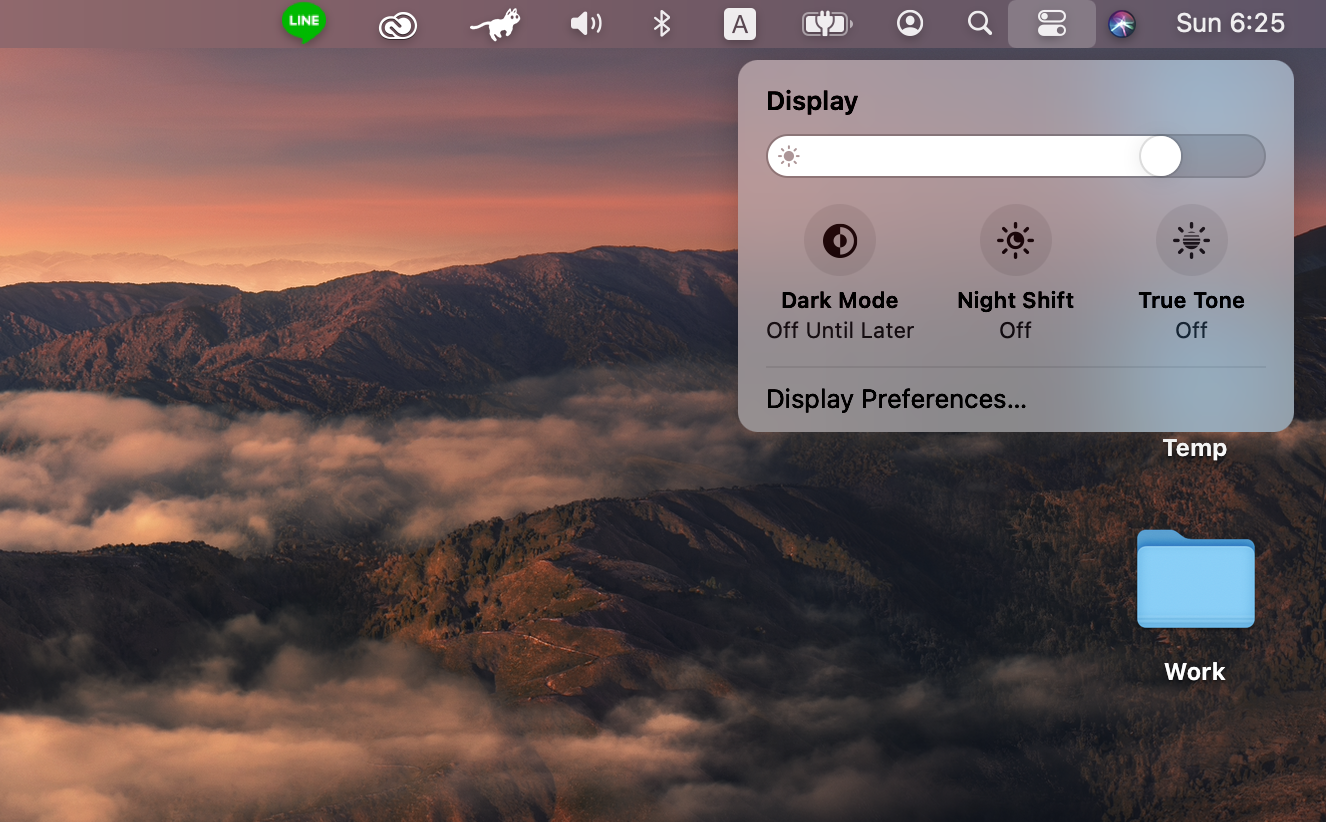
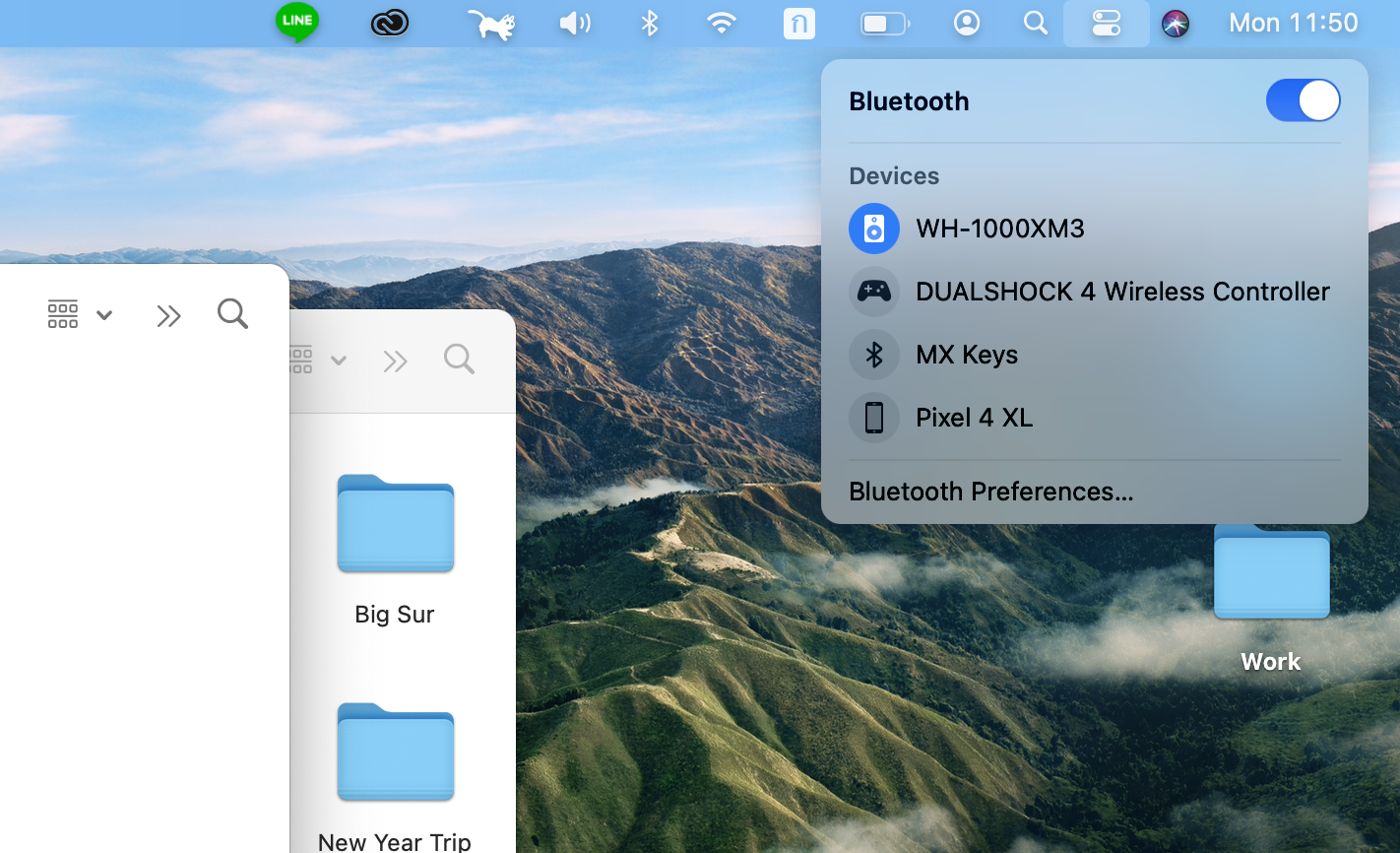
(อ่านต่อหน้า 2)
● Notification Center แบบใหม่ จัดเป็นระเบียบ เรียบร้อย
Notification Center ตัวใหม่ถูกปรับให้แสดงแจ้งเตือนแบบซ้อน (stacks) เพื่อดูเป็นระเบียบมากขึ้น และแสดงแจ้งเตือนสูงสุดประมาณ 3 แจ้งเตือน และถึงพับย่อเก็บไว้ไม่ให้รก ซึ่งเรากดดูเพิ่มเติมได้
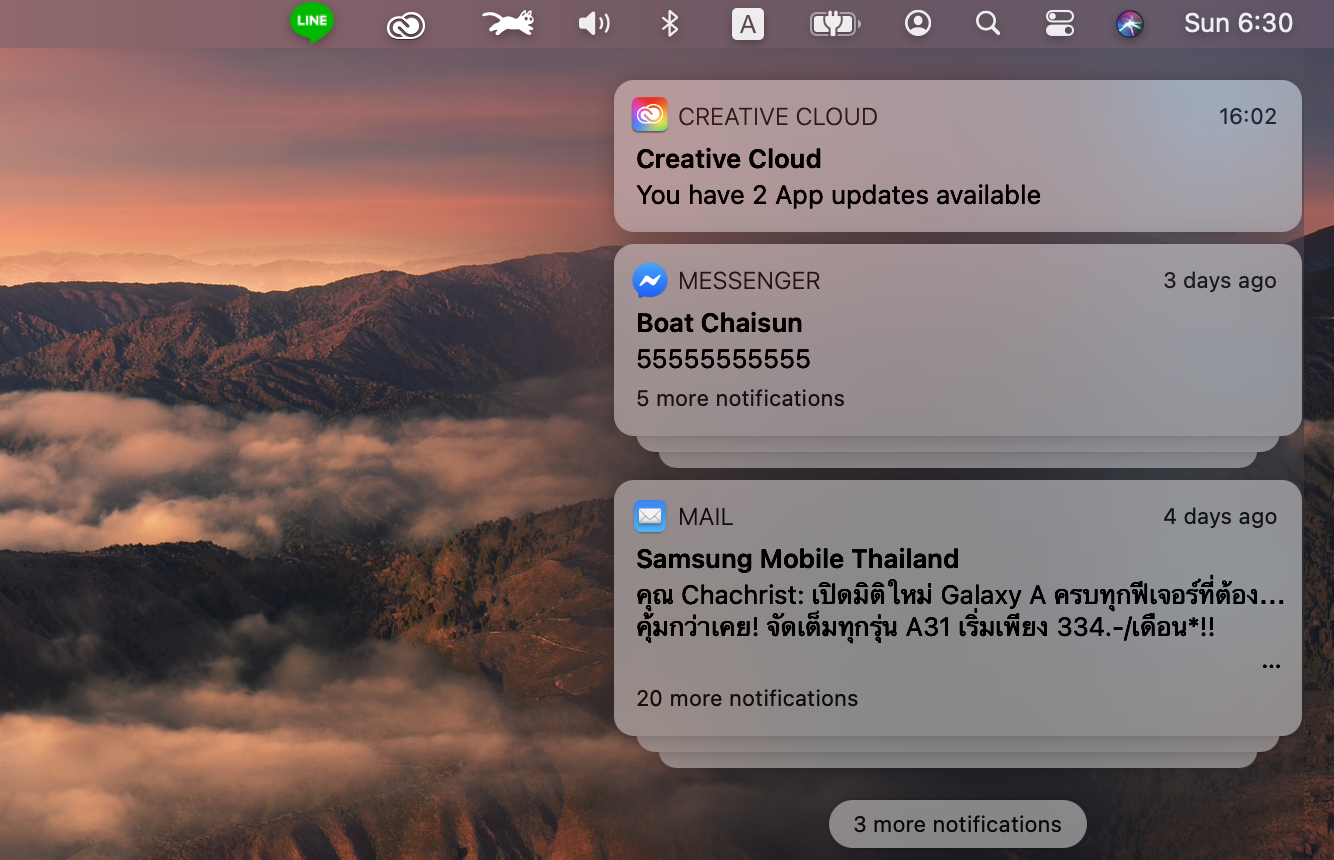
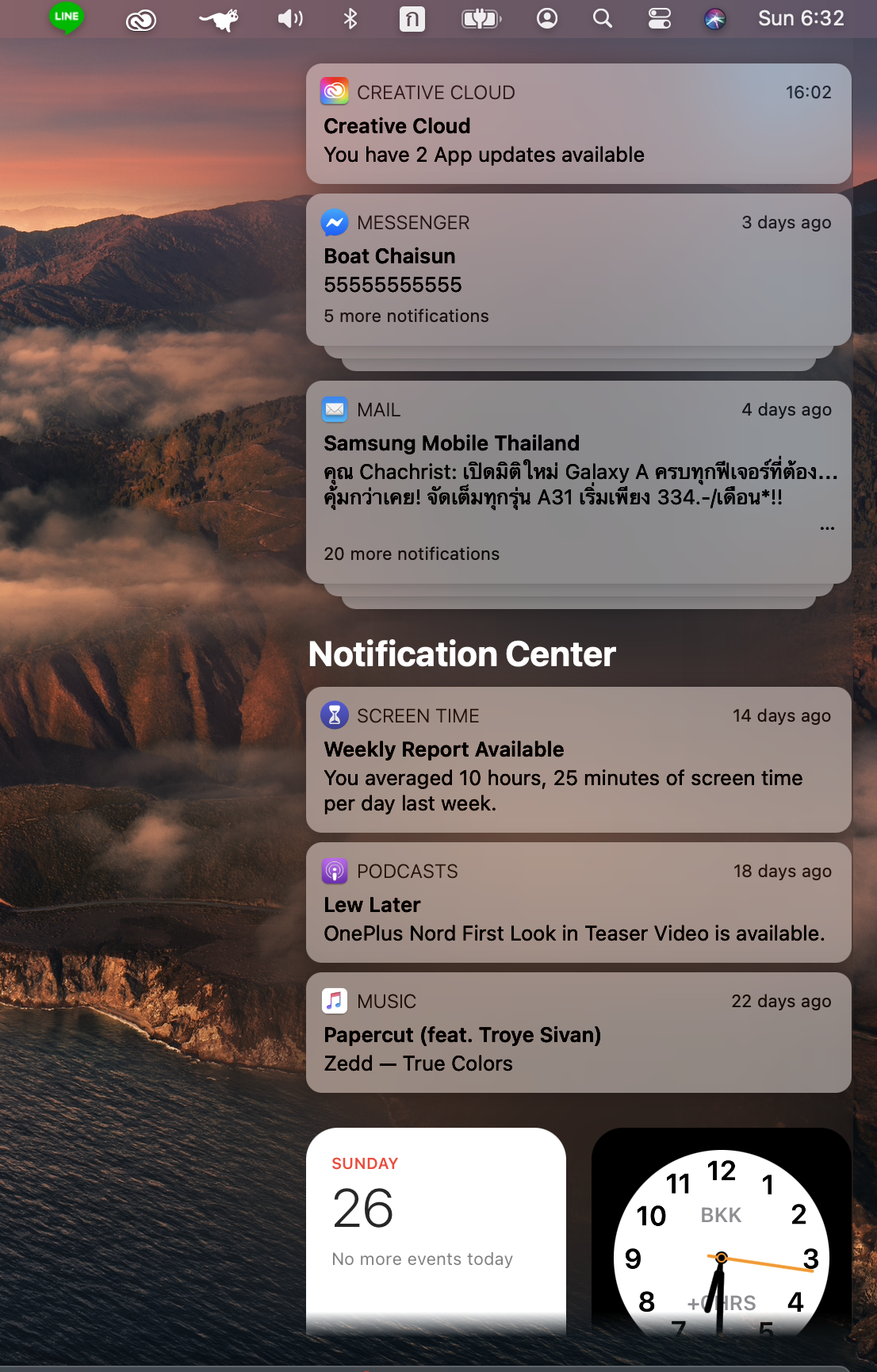
● Widget แบบใหม่ ใส่ตาม iOS14
นอกจากใน iOS14 จะได้ Widget รูปแบบใหม่แล้ว บน macOS ก็ได้เช่นกัน สามารถปรับขนาดได้ตามใจต้องการ แสดงผลด้านล่าง Notification Center แต่ยังต้องรออัปเดตแอปให้รองรับเพิ่มเติมอีกหน่อย ตอนนี้ยังใช้ได้เพียงแค่แอปที่ติดมากับระบบเท่านั้น
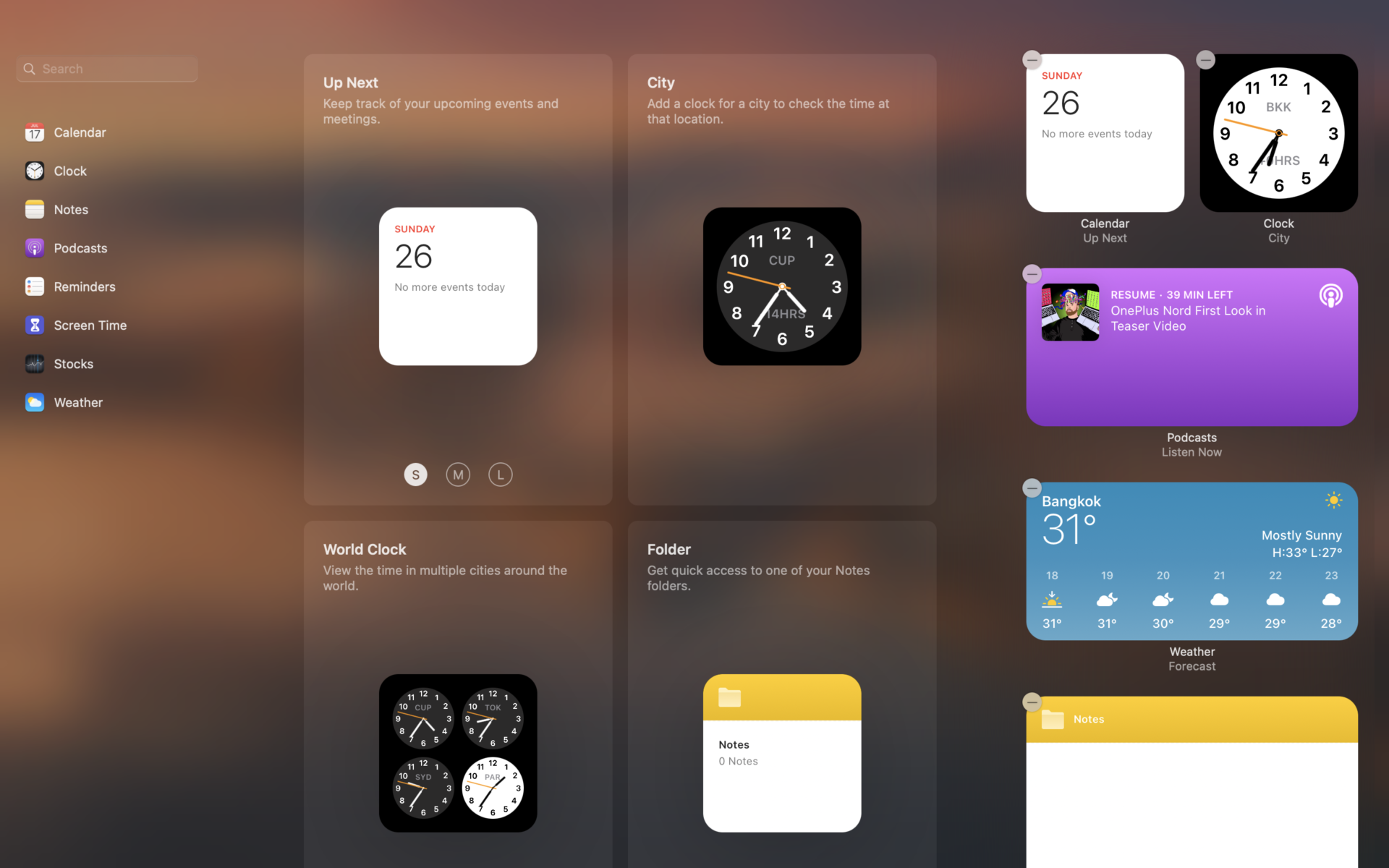
● Safari ใหม่หมดจด ทำอะไรได้มากกว่าเดิม
Safari เวอร์ชันที่ 14 บน macOS Big Sur ได้รับการปรับปรุงไปอย่างมาก จนดีขึ้นในหลาย ๆ ด้าน เช่นเรื่องความปลอดภัย ความสะดวกสบายในการใช้ และสิ่งที่ทำให้ Safari มีความน่าสนใจให้หันมาใช้มากที่สุดคือการรองรับการใช้งาน Extensions หรือส่วนเสริมของเบราเซอร์เช่นเดียวกับใน Google Chrome และ Firefox
หน้าเริ่มต้นแบบใหม่
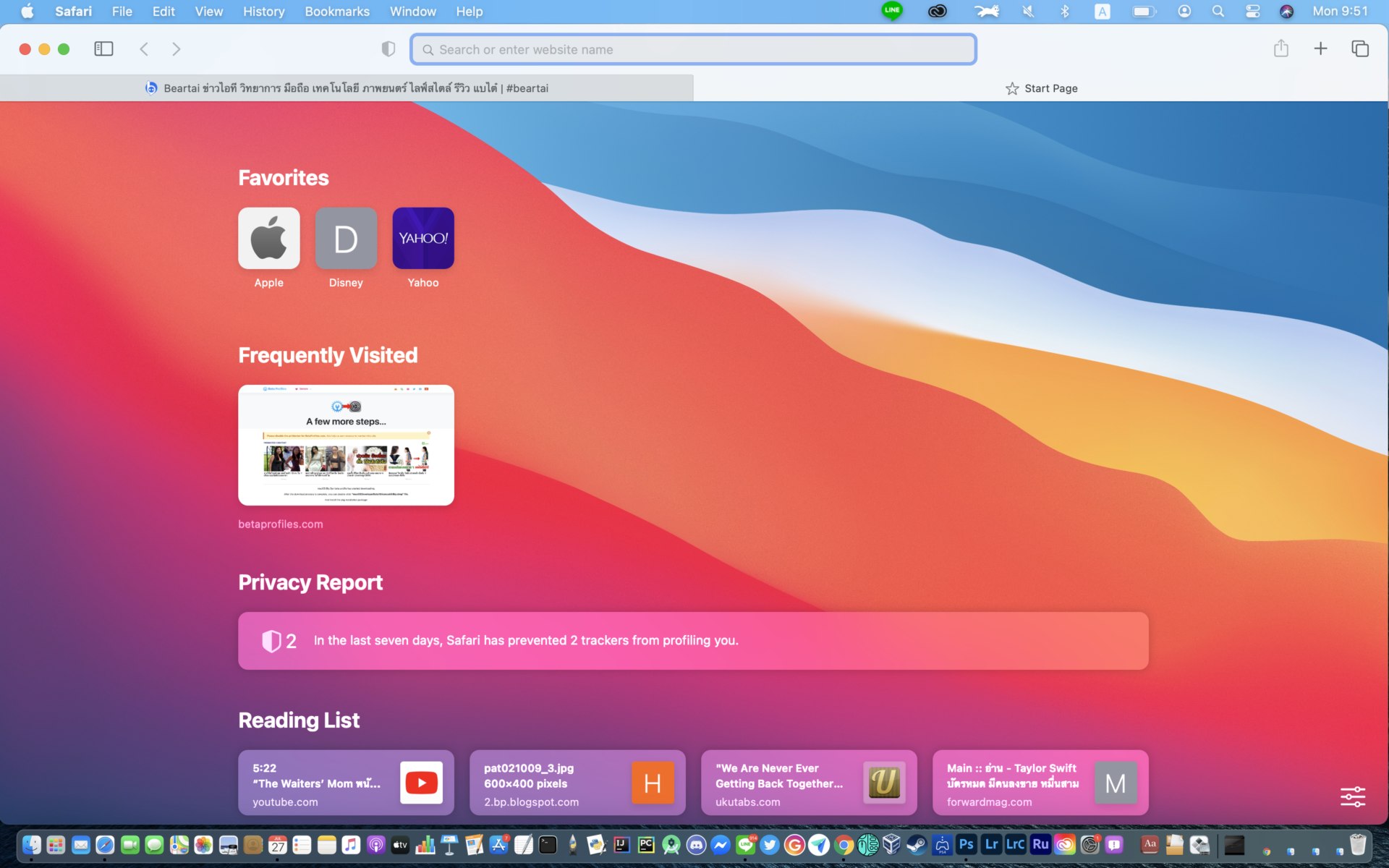
เปลี่ยน Wallpaper พื้นหลังในหน้าเริ่มต้นได้แล้ว
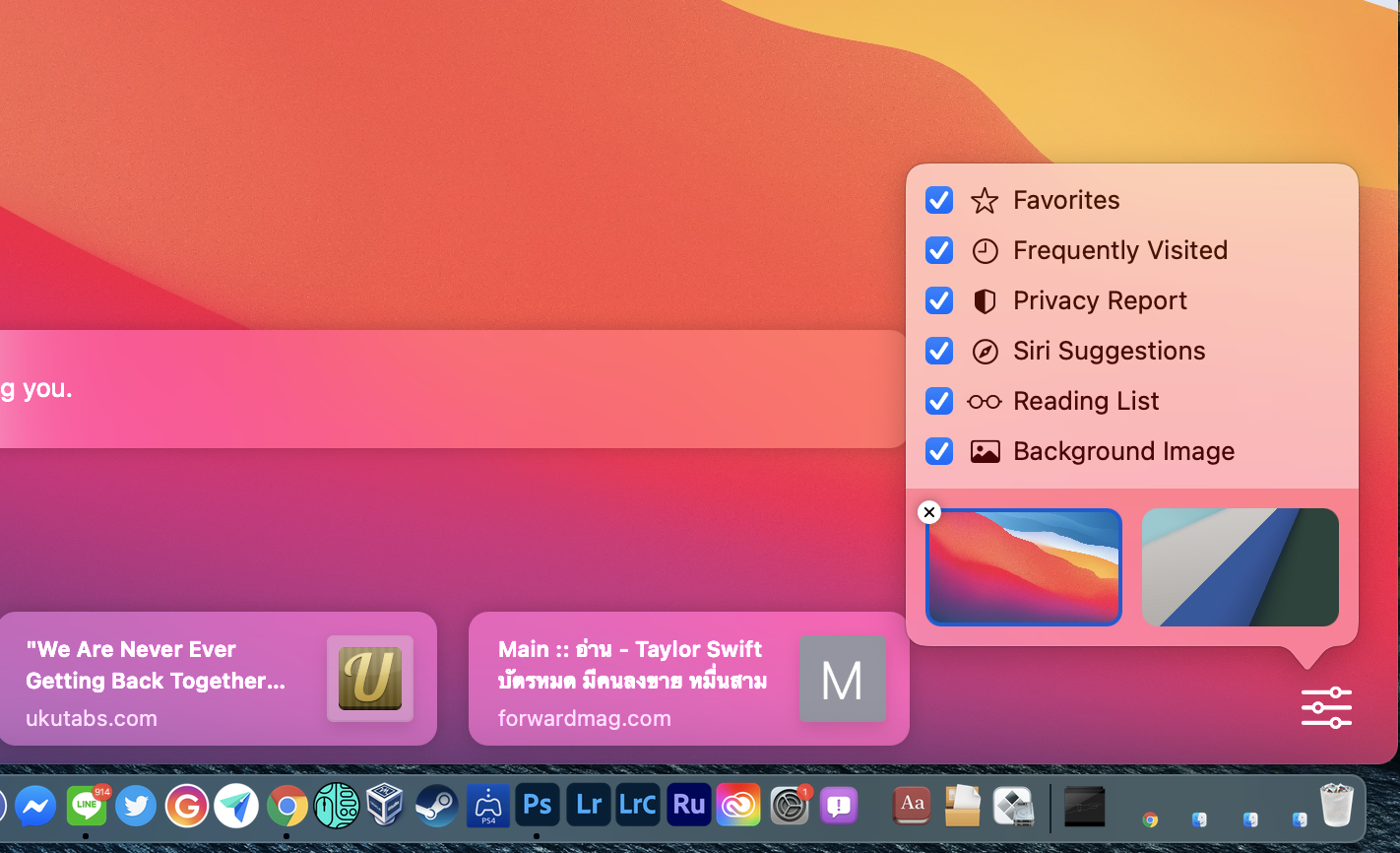
ฟีเจอร์ Tracker Prevent ความเป็นส่วนตัวขั้นสุด
บอกจำนวนการแทร็กข้อมูลของแต่ละเว็บ พร้อมปิดกั้นทิ้ง เพื่อความเป็นส่วนตัวของข้อมูล
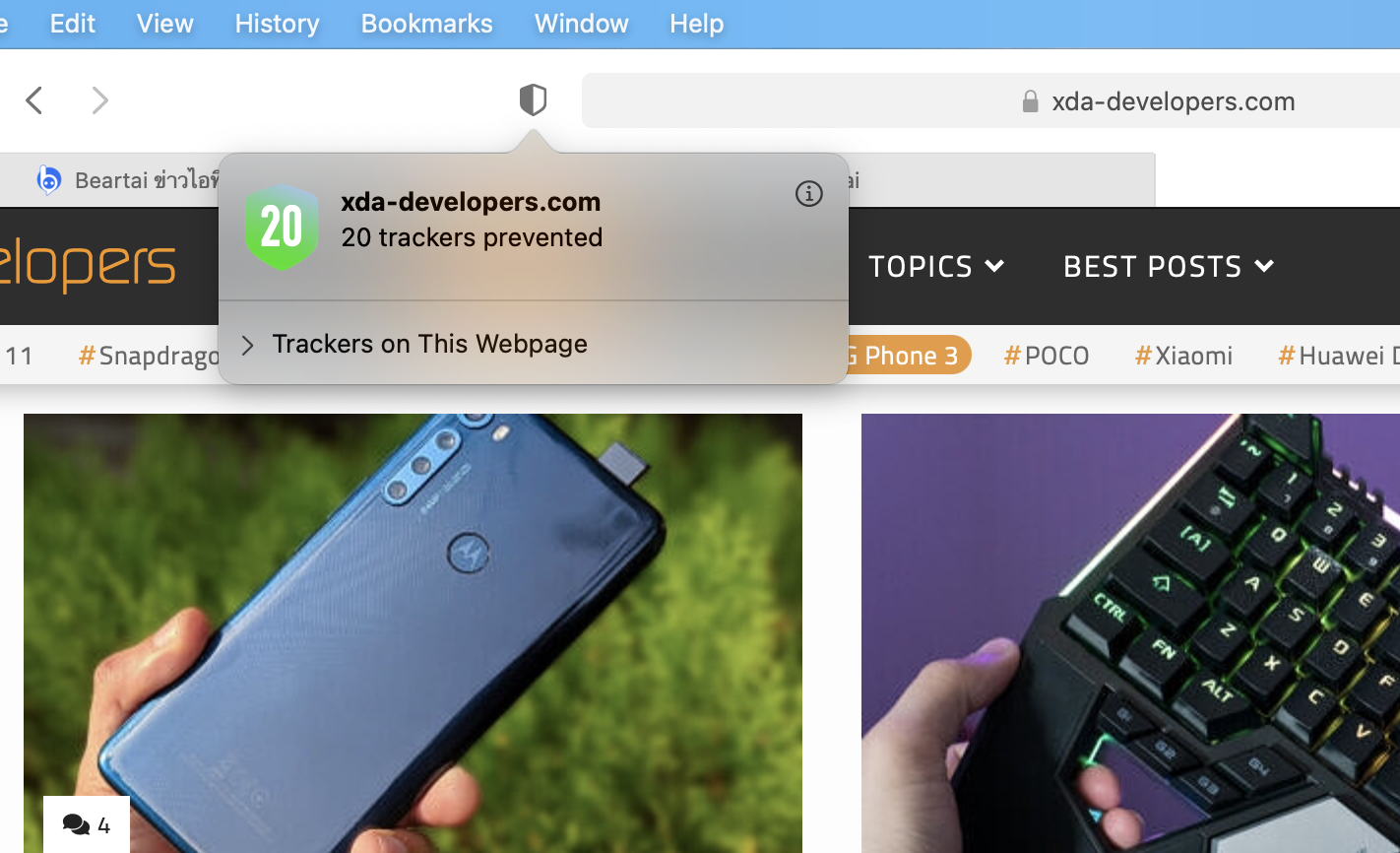
การพรีวิวแท็บแบบใหม่
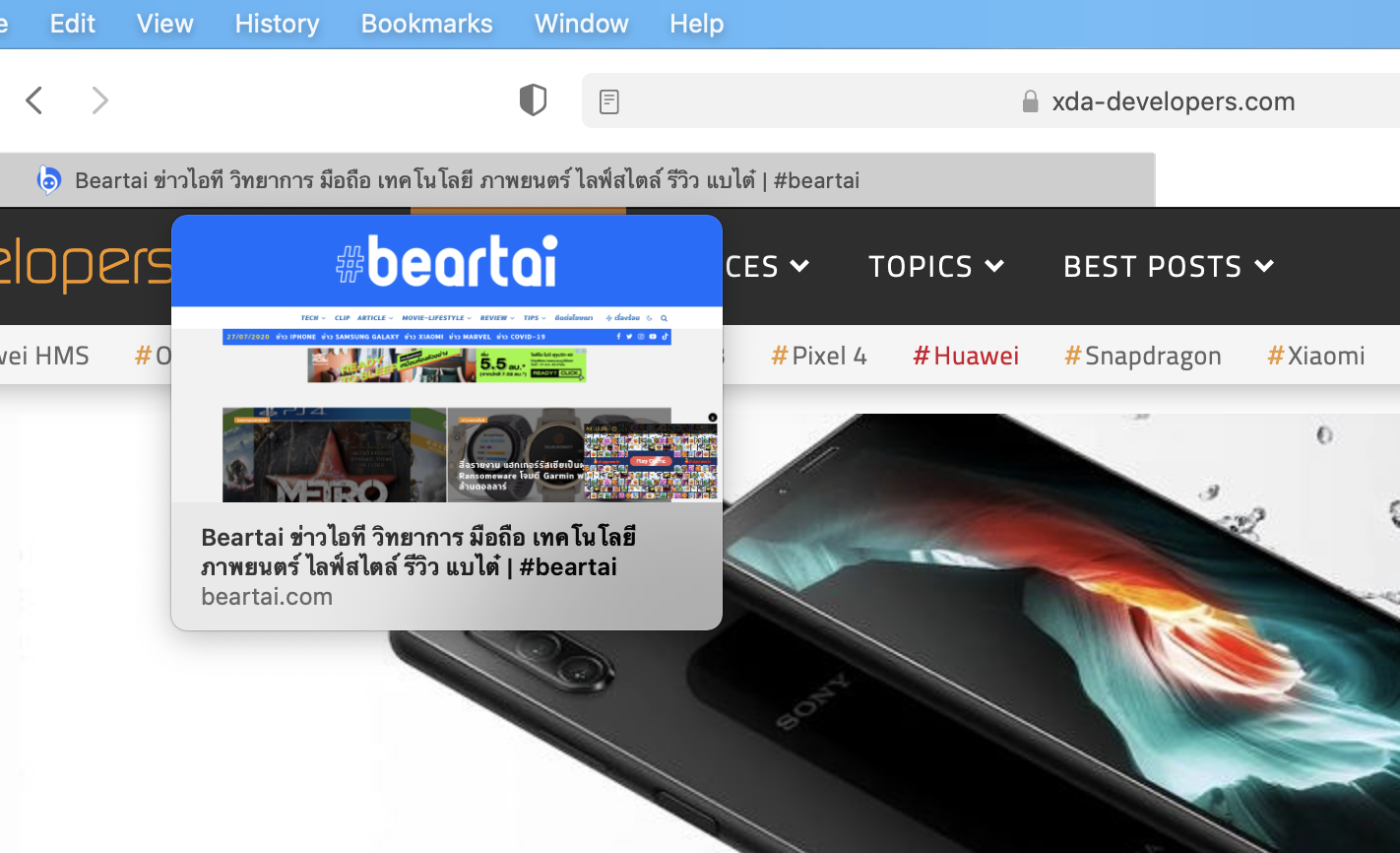
รองรับ HEVC Codec Playback
รองรับการแสดงผลวิดีโอความละเอียด 4K แบบ HDR10 ได้บน Netflix และแพลตฟอร์มไลฟ์สตรีม (ต้องมี account ที่รองรับด้วยนะ)
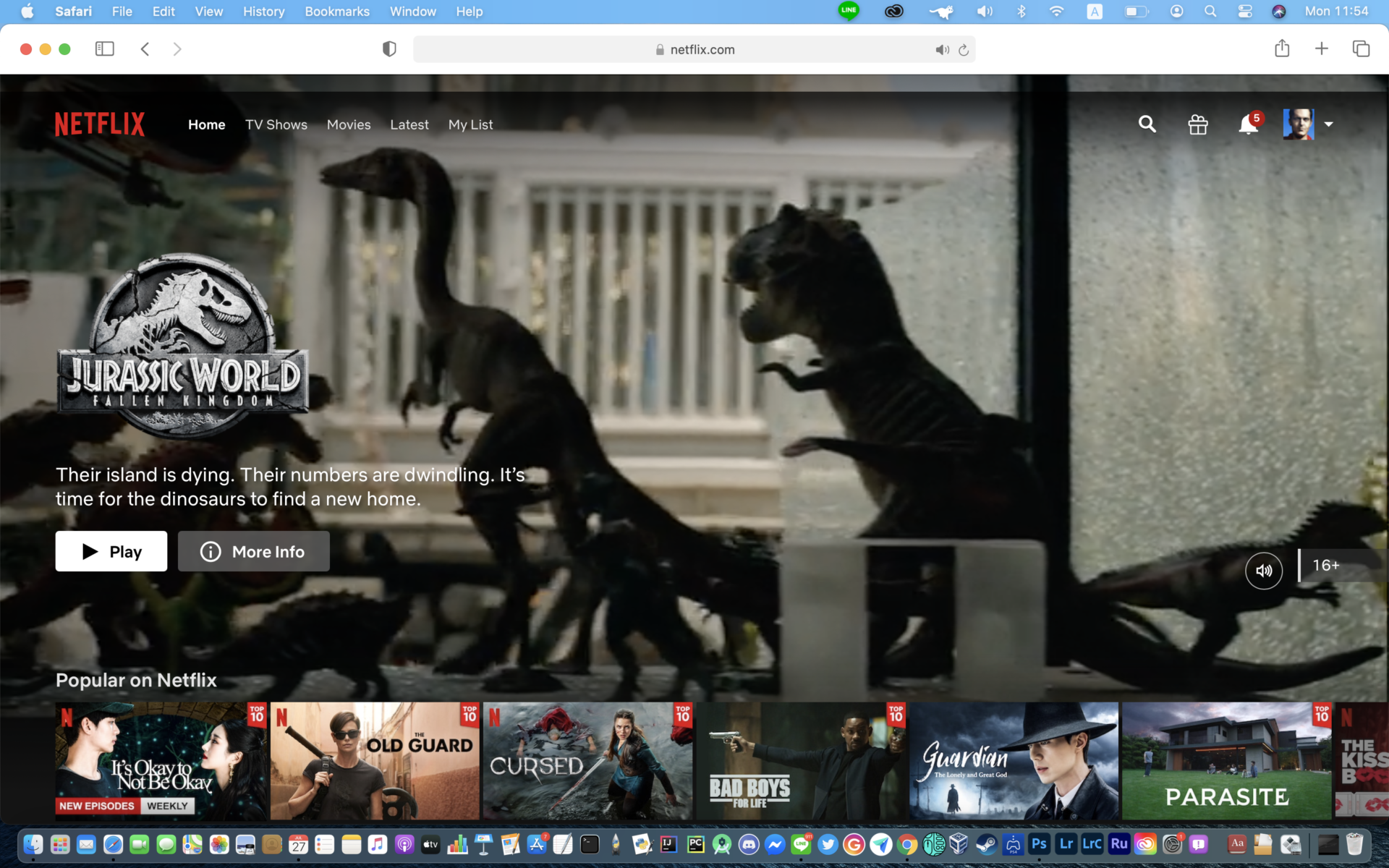
Extensions หรือส่วนเสริมสำหรับการใช้งาน มาแล้ว
ติดตั้งส่วนเสริมง่าย ๆ ผ่าน App Store จัดการง่ายไม่ยุ่งยาก Extensions ดัง ๆ แบบบน Google Chrome มาเพียบ
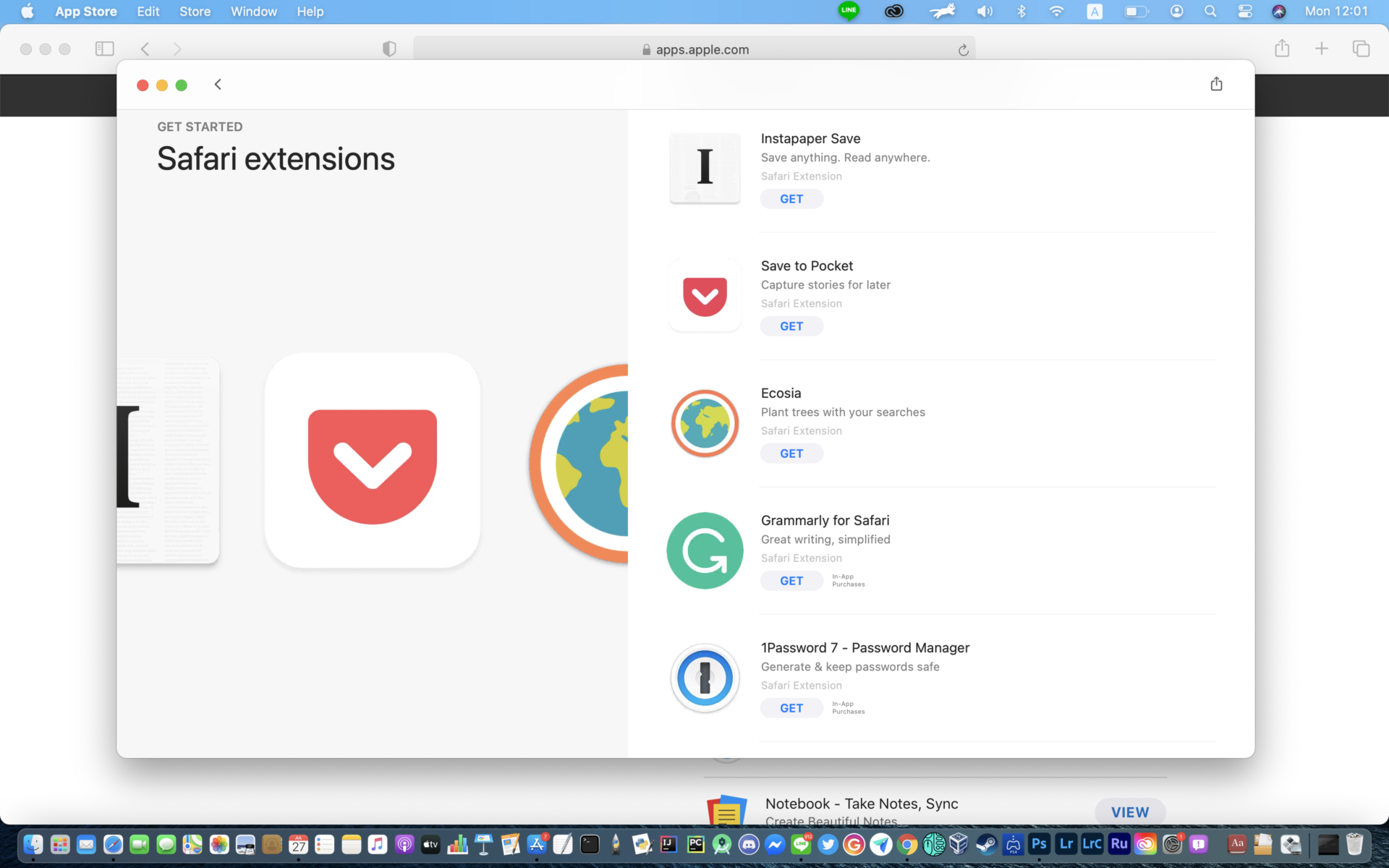
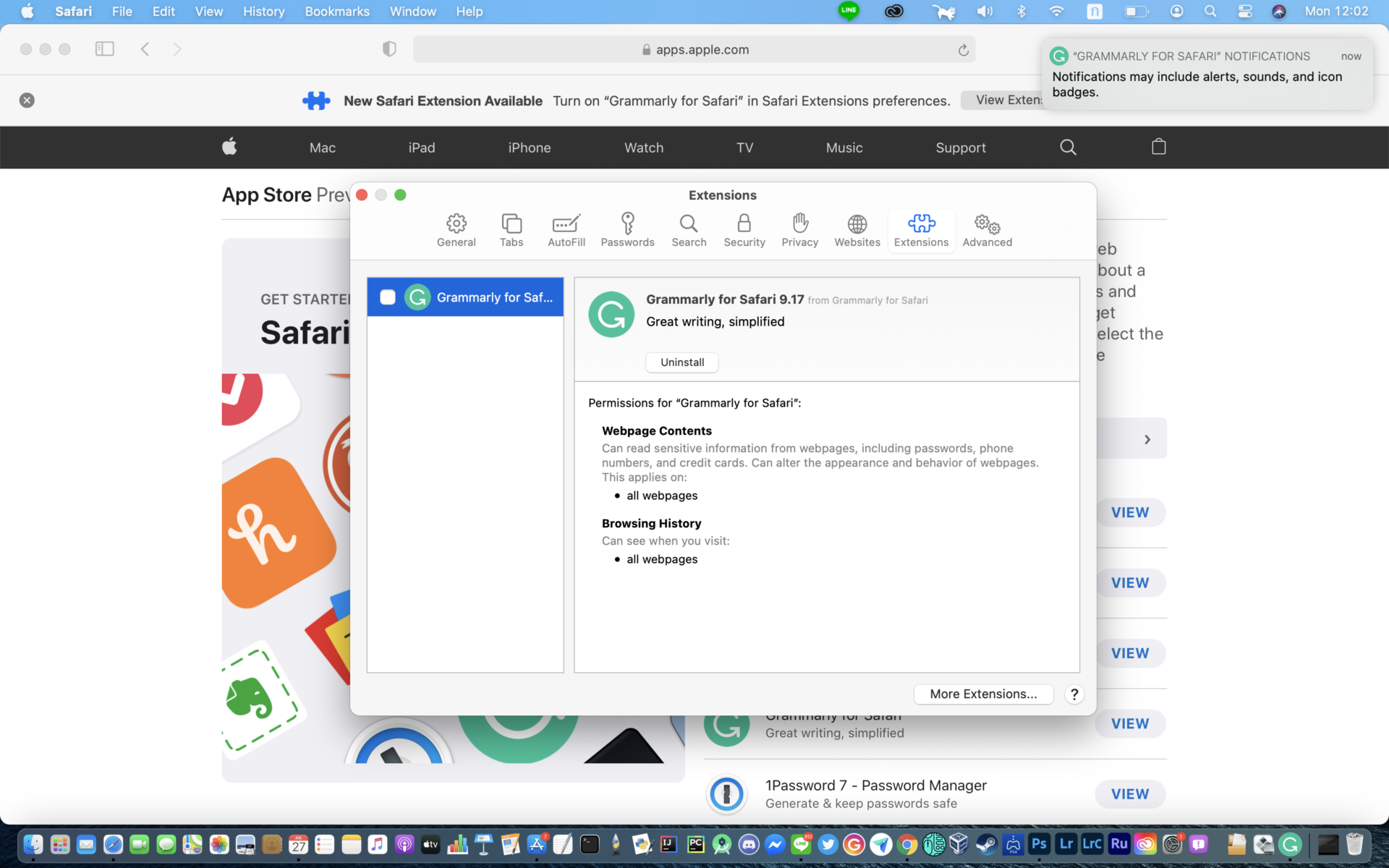
● แอป Map & Message ตัวเดียวกับบน iOS
แอปสองตัวนี้เป็นอีกหนึ่งแอปคู่ macOS และ iOS ซึ่งล่าสุด Apple พอร์ตแอปทั้งคู่จาก iOS มาบนยัง macOS แล้วผ่าน Mac Catalyst ทำให้มีฟีเจอร์ที่แชร์กันระหว่างสองระบบ (แทบจะเป็นตัวเดียวกันนั่นแหละ)
แอป Map ใหม่ ใช้วางแพลนเที่ยว พร้อมเดินชมพื้นที่แบบ 360 องศา
แอป Map ตัวใหม่ สามารถใช้ Street view แบบ 360 องศาได้แล้ว คล้ายกับ Google Map แต่ขณะนี้ยังใช้งานไม่ได้ในประเทศไทย (น่าจะยังไม่ได้มาเก็บภาพไป)
แอป Message ใหม่ ลูกเล่นเพียบ
ถึงจะเป็นอะไรที่คนไทยไม่ค่อยใช้ แต่ก็ต้องหยิบมาพูดกันนิดนึง (ผมก็ไม่ได้ใช้) แอป Message ตัวนี้เป็นตัวเดียวกับบน iOS ที่พอร์ตมาลง macOS อีกที ซึ่งก็มีหน้าตาคล้ายกับบน iPhone เลย และมีลูกเล่น และเครื่องมือต่าง ๆ คล้ายกันอีกด้วย เช่น Memoji และ Message Effect
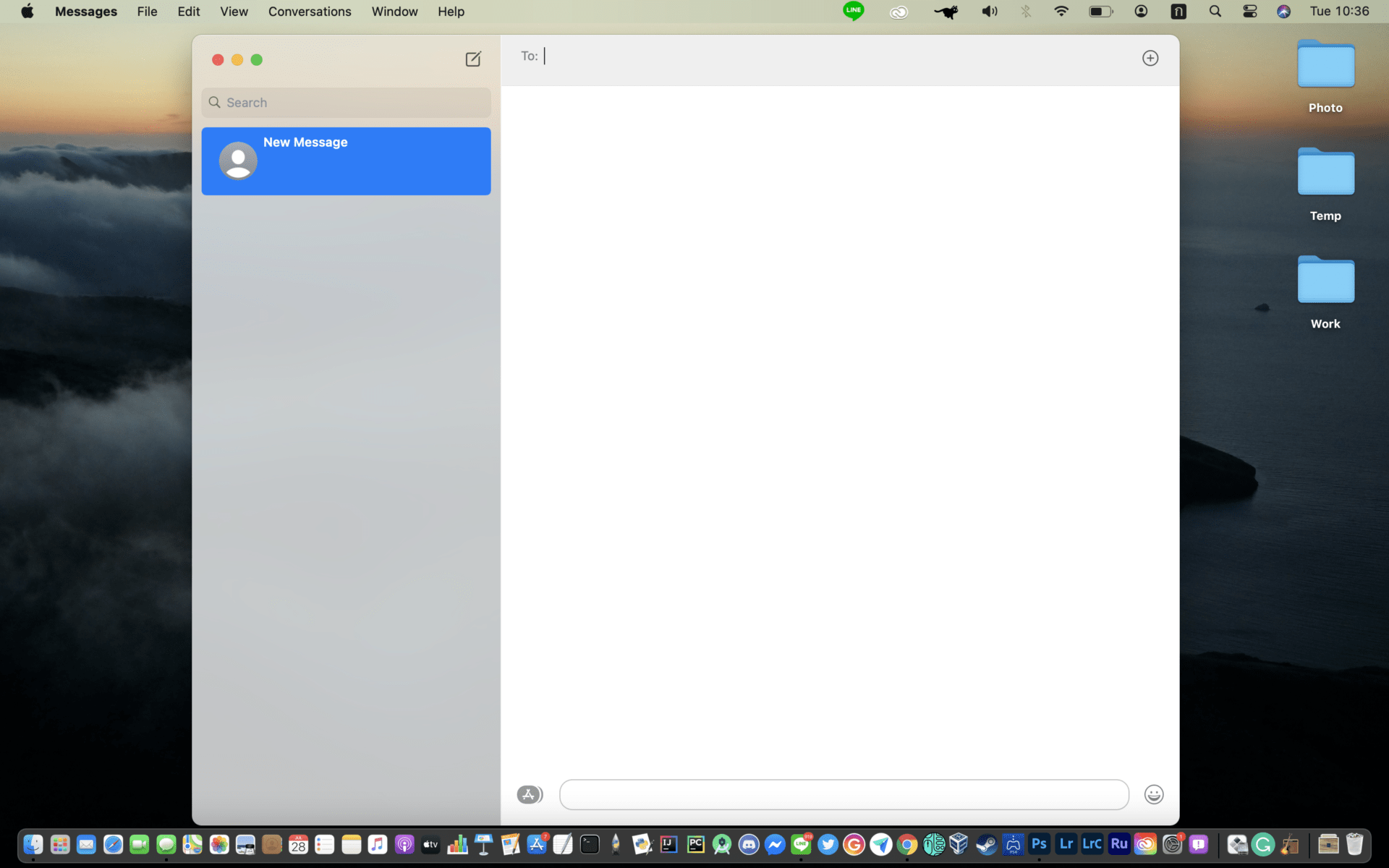
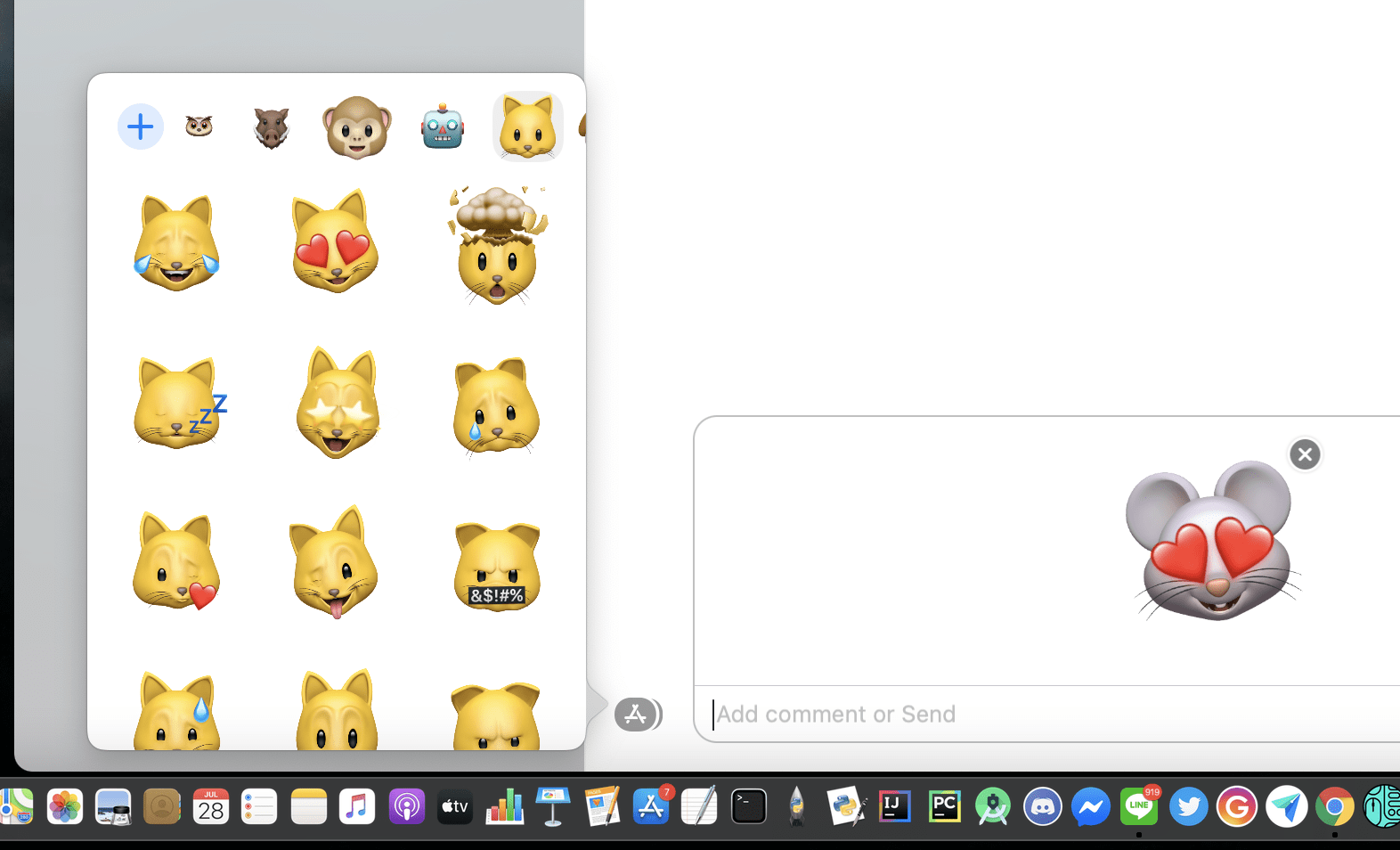
● โดยรวม & ความรู้สึกในการใช้งาน
ภาพรวมของ macOS 11 Big Sur นี้เรียกได้ว่า “มีความเป็น iOS มากขึ้นอย่างมาก” หลาย ๆ ส่วนถูกนำมาใส่จาก iOS เลยตรง ๆ บางส่วนก็แอบทำให้คิดว่า Apple เตรียมนำ macOS มาใช้กับอุปกรณ์จอสัมผัสในอนาคตด้วยหรือเปล่าเนี่ย? (เช่นตรง Control Center ที่เหมือนออกแบบมาให้ใช้สัมผัสเลย)
จริง ๆ ก็แอบคิดว่าเป็นไปได้ ถ้าสักวัน Apple จะรวม iPad และ macOS เป็นหนึ่งเดียวกัน หรืออาจจะแค่เพิ่มความสามารถในการทัชสกรีนลงไปบนเครื่อง MacBook แบบที่โน้ตบุ๊ก Windows หลายตัวทำได้ในตลาด ไหน ๆ ก็จะใช้ชิปประมวลผลในรั้วเดียวกันแล้ว
ส่วนด้านประสิทธิภาพในการใช้งานยังถือว่าโอเครในช่วงของ Beta มีพบเจอบักเล็กน้อย จาก Google Chrome ที่เวลาเซฟภาพอะไรจากเว็บไซต์จะมีเมนูเลือกชนิดของไฟล์ค้างอยู่แบบนั้น
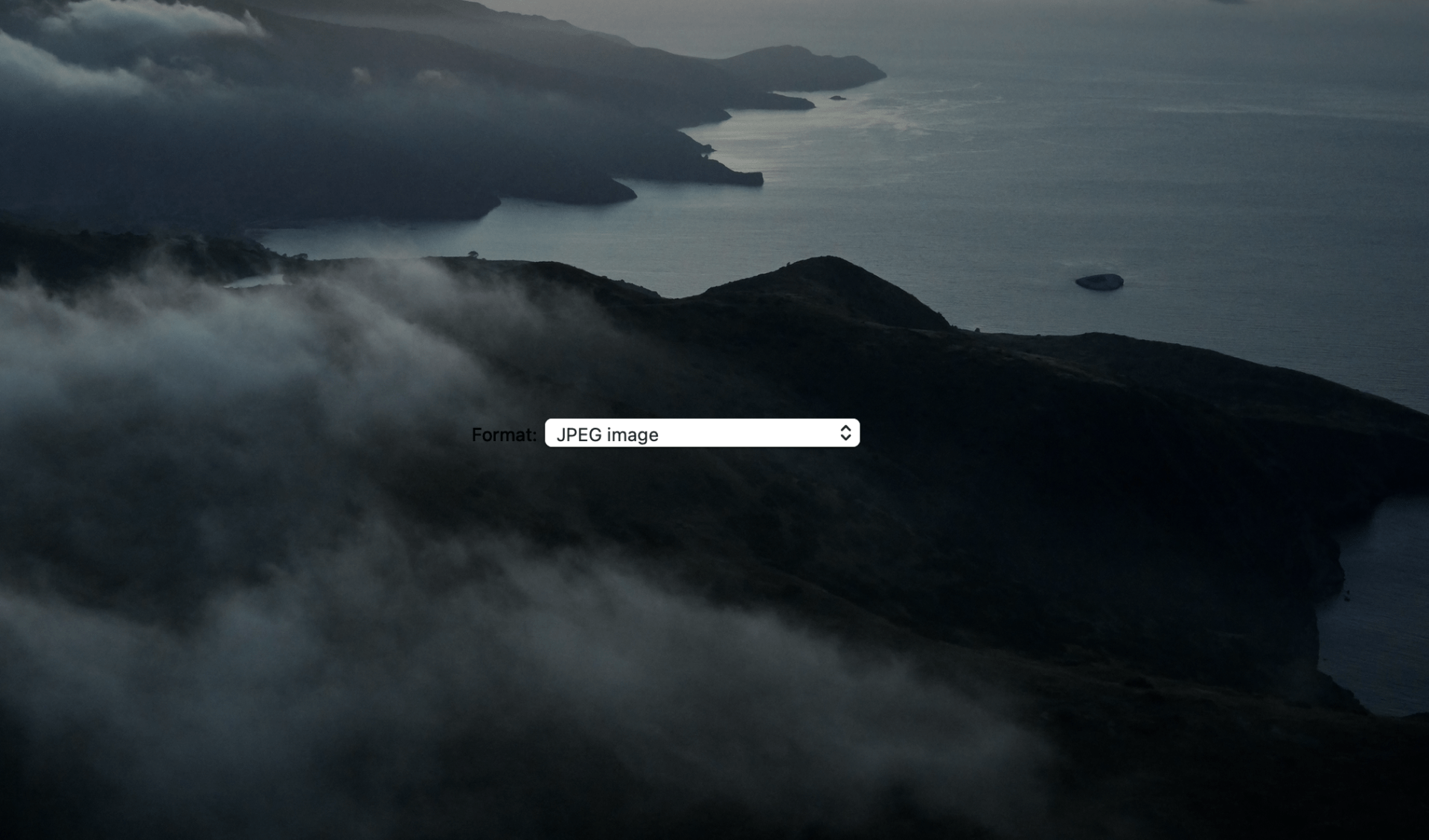
ที่เหลือก็เจอ Google Chrome ปิดเองใส่อยู่ประมาณ 4-5 ครั้ง (crashed) นอกนั้นประสิทธิภาพโดยรวมถือว่าดีเยี่ยม หากตัดปัญหาเล็ก ๆ น้อย ๆ นี้ออกไป (จริง ๆ ผู้พัฒนาโปรแกรมก็มีส่วนด้วย) ก็ถือว่าเป็นหนึ่งใน Beta ที่ไม่ค่อยงอแงเท่าไหร่ โปรแกรมส่วนใหญ่ยังใช้ได้ปกติ (ตอนแรกเล่นเกมบน Steam หรือ Remote Play ไม่ได้เลย แต่หลังจากอัปเดตประมาณ 2-3 วัน Steam ก็ออกแพตช์ให้ Big Sur เรียบร้อย ใช้ได้ตามปกติ)
สุดท้ายนี้ ผมยกให้ macOS 11 Big Sur เป็นระบบปฏิบัติการที่สวยที่สุดตั้งแต่เคยใช้มาเลยครับ (ให้ Windows 10 และ Ububtu 20.0 เป็นรอง)
● macOS 11 Big Sur รองรับบนอุปกรณ์ใดบ้าง?
- MacBook 2015 ขึ้นไป
- MacBook Air 2013 ขึ้นไป
- MacBook Pro 2013 ขึ้นไป
- Mac Mini 2014 ขึ้นไป
- iMac, 2014 ขึ้นไป
- iMac Pro ทุกตัว หรือ 2017 ขึ้นไป
- Mac Pro 2013 ขึ้นไป
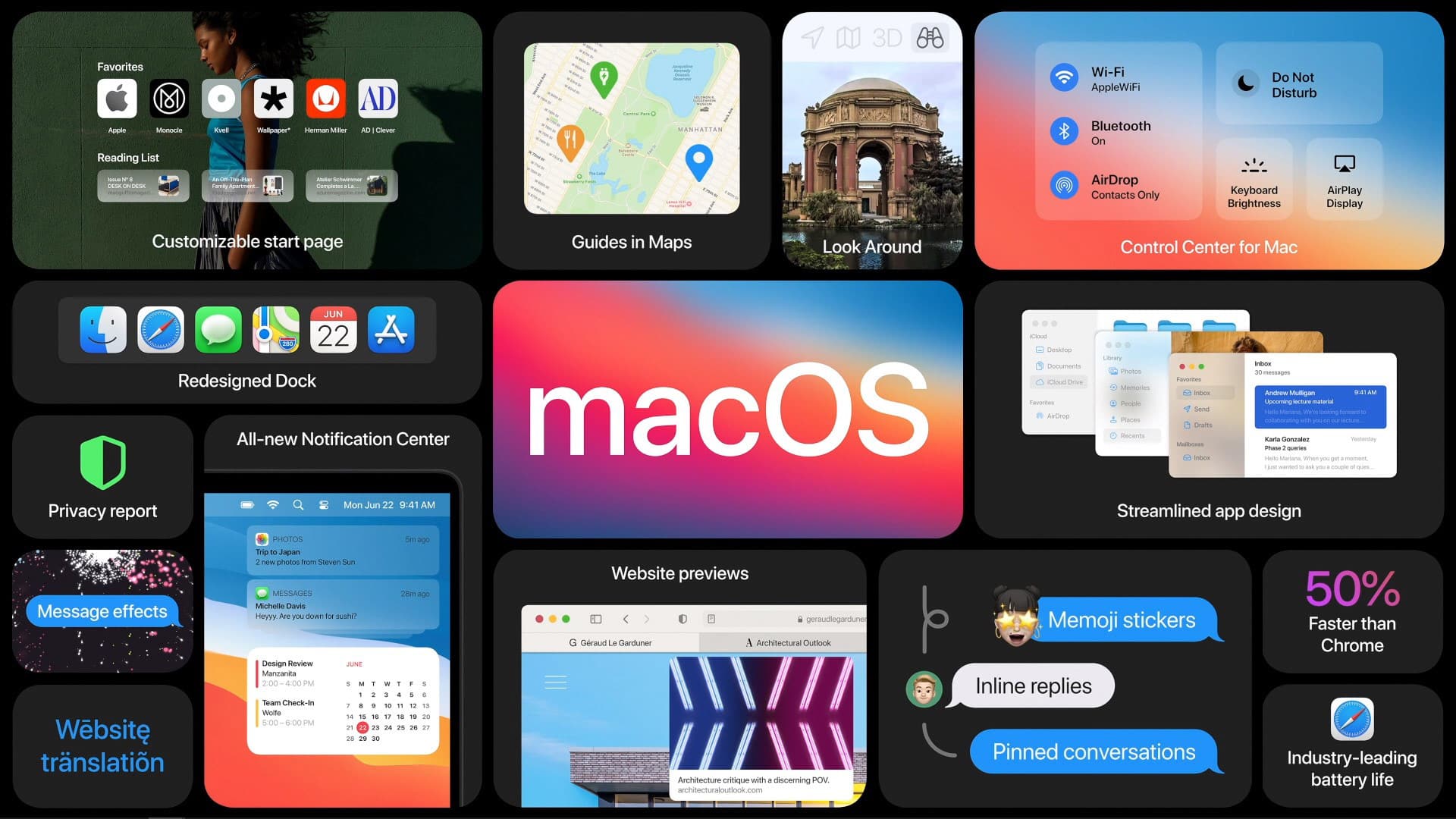
● แล้วจะใช้ได้เมื่อไหร่?
macOS 11 Big Sur เริ่มปล่อย Developer Preview และ Public Beta ให้ทดลองใช้กันแล้ว แต่ตัวเต็ม หรือ Public Release จะปล่อยออกมาในช่วงเดือนกันยายนนี้ ใครที่สนใจอยากทดสอบ Public Beta ก็เข้าไปอ่านรายละเอียดการติดตั้งได้ที่นี่
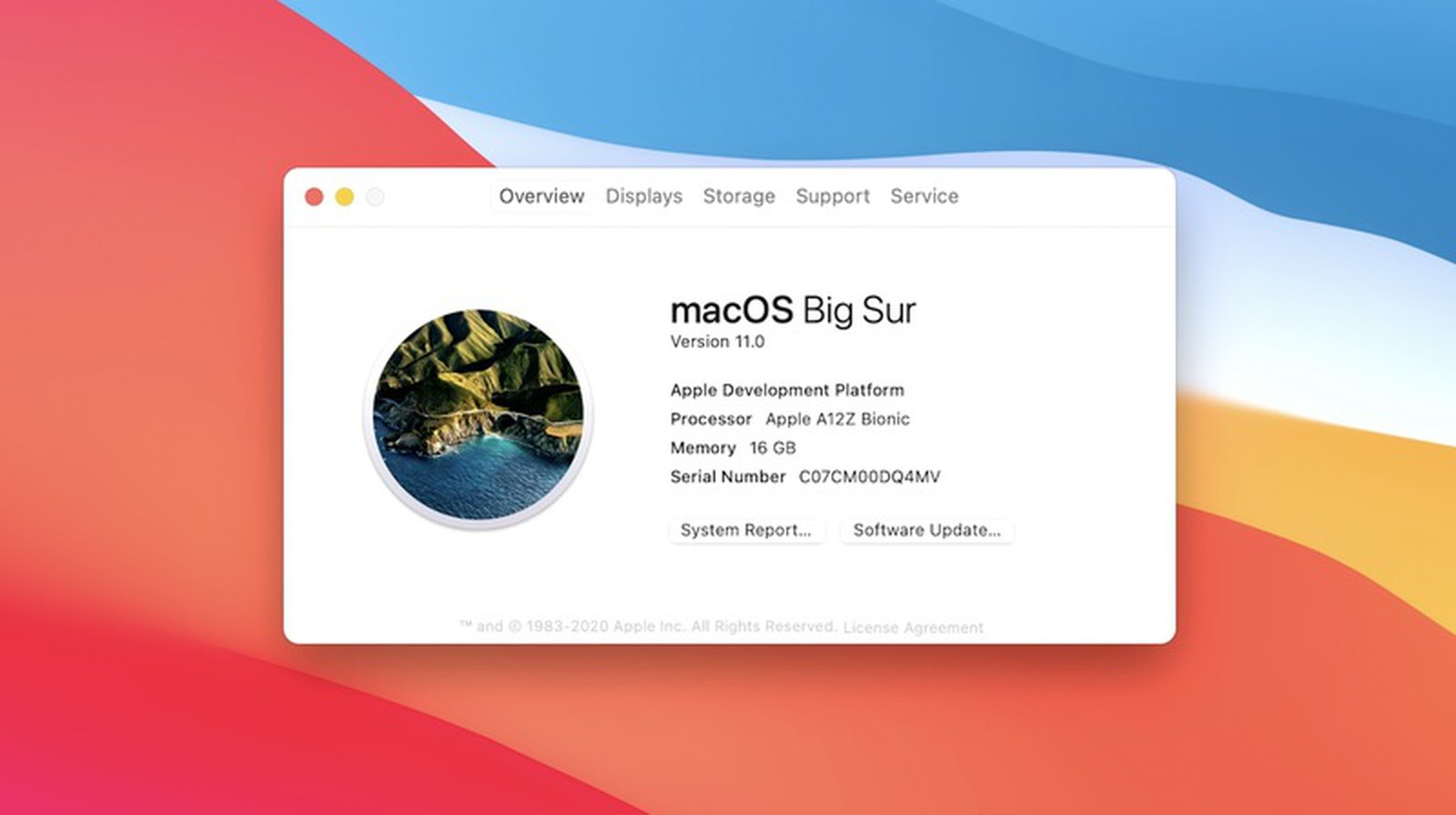
พิสูจน์อักษร : สุชยา เกษจำรัส